Construindo Somando e Subtraindo
De um objeto podem nascer vários, apenas com poucos cliques e um pouquinho de visão longa. É rápido e não dói nada, vamos lá?
[ Hits: 21.924 ]
Por: Guilherme RazGriz em 16/05/2008 | Blog: http://razgrizbox.tumblr.com
Construindo somando cor

Agora que já temos a imagem podemos começar, olhe para a interface de controle de camadas... PÁRA TUDO.
Existem muitas pessoas que não conseguem acompanhar documentos sobre computação gráfica livre e ou computação gráfica "paga" porque simplesmente NÃO sabem trabalhar com camadas! =] Então vamos ajudar essas pessoas explicando como é que se trabalha com esse recurso tão importante, certo?
Para não perdermos tempo, vou procurar ser breve e sucinto: As camadas tem como função dividir o trabalho em setores, vamos dar um exemplo bem claro: Imagine que você esteja redigindo um documento qualquer de texto, porém na metade do trabalho você cometeu um erro de digitação, imagine como seria terrível se você não pudesse apenas corrigir o seu erro e ter de fazer tudo de novo? Pois bem, no caso da edição de imagens e ou desenho vetorial é esse tipo de problema que as camadas podem evitar, além de também dar a você mais mobilidade, pois pode mover o que estiver dentro da mesma para onde você quiser sem alterar o restante do seu trabalho. Agora vamos ver a interface de camadas:
Como se pode notar, a mesma possui ícones diversos na parte inferior, porém estes não são exclusivos da interface de camadas, estando presentes em outras ferramentas do Gimp com as mesmas funções. Vamos dar uma olhada neles mais de perto? =]
O ícone representado por uma folha de papel em branco com um pequeno asterisco tem como função CRIAR uma nova camada e ou transformar uma seleção flutuante em camada.
IPC: O que é uma seleção flutuante? Seleção flutuante é um objeto que acabou de ser colado na imagem, seja ele vindo de fora da mesma ou de uma cópia feita de qualquer objeto já presente na imagem. Mas e a diferença disso para uma camada? É simples, a camada é como uma celula independente, ou seja o que estiver dentro dela pode ser movido para todos os lados, sofrer a ação de qualquer efeito de camada sem afetar as demais etc, já a seleção flutuante só pode ter os seus objetos vistos dentro dos limites da camada que está abaixo dela. =]
O ícone representado por uma seta apontada para cima serve para elevar a camada selecionada para cima, porém, você não vai ver este ícone ativado porque existe apenas uma camada por enquanto na imagem.
O ícone representado por uma seta apontada para baixo serve para rebaixar a camada selecionada, porém, você não vai ver este ícone ativado porque existe apenas uma camada por enquanto na imagem.
O ícone representado por dois pequenos monitores juntos* (em alguns temas utilizados no Gimp este ícone pode ser trocado por duas pequenas imagens) serve para CLONAR a camada selecionada.
O ícone representado por uma ancora serve para fundir uma seleção flutuante a uma camada que esteja imediatamente abaixo dela, este ícone por enquanto está inativo por não haver nada mais que a camada base dentro da imagem ainda.
O ícone representado por uma lixeira serve para deletar uma camada. =]
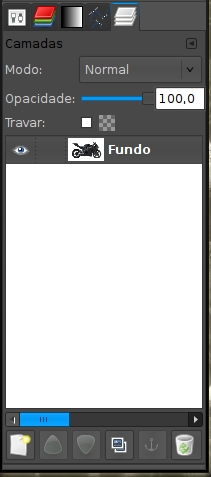
Agora que já analisamos a interface vamos ver isso na prática, duplique a camada base do seu exemplo:
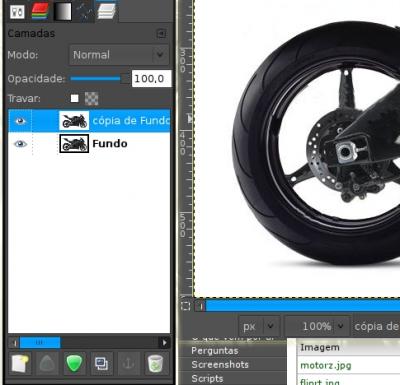
Agora vamos conhecer a ferramenta de espelhamento presente na interface principal do Gimp, ela é representada por este ícone:
Seu uso é muito simples: basta selecionar a camada na qual ser deseja fazer a ação (na maioria das vezes ela já está selecionada, afinal é quase sempre a primeira da lista) e clicar sobre a imagem para trocar o sentido de orientação horizontal da mesma, para alterar o sentido de orientação vertical, basta pressionar a tecla "Ctrl" do seu teclado durante o uso da ferramenta.
Após a ação da ferramenta veja oque aconteceu a figura:

Isso mesmo, "NADA" =]. Para vermos a mágica acontecer nó precisamos de um efeito de camada "aditivo", porém antes vamos conhecer os efeitos de camada "Aditivos" e "Subtrativos":
Efeitos de camada Aditivos:
- Esconder
- Sobrepor
- Sub-exposição
- Luz Dura
- Luz Suave
- Extrair Grãos
- Adição
- Somente Clarear
- Efeitos de camada Subtrativos
- Multiplicar
- Super-exposição
- Mesclar Grãos
- Diferença
- Subtrair
- Somente escurecer
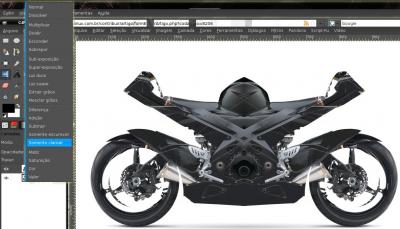
Agora temos um objeto completamente diferente do anterior, porém o mesmo ainda é portador do conceito primário (um veiculo qualquer) =] . Mas... é só? Não mesmo, continua na próxima página.
2. A borracha que não apaga
3. Construindo subtraindo
Blender para todos! - Parte IV
Tratamento de imagens em pessoas usando construtivismo reaplicado
Como simular fluidos 3D com o Blender
Fontes personalizadas no GNU/Linux
Salvando arquivos do Inkscape para o CorelDraw
Instalando e configurando desktop 3d no Debian Etch 64 bits
Enfeite o LILO com uma imagem de seu gosto
eu fico pasmo com seus artigos sobre gimp .....
tendo em vista que eu não consigo nem criar um wallpaper !!!!
rsrsrsrsrsrsrsrsrsrsrsrsrsrsrsrrs
Patrocínio
Destaques
Artigos
Cirurgia para acelerar o openSUSE em HD externo via USB
Void Server como Domain Control
Modo Simples de Baixar e Usar o bash-completion
Monitorando o Preço do Bitcoin ou sua Cripto Favorita em Tempo Real com um Widget Flutuante
Dicas
Como impedir exclusão de arquivos por outros usuários no (Linux)
Cirurgia no Linux Mint em HD Externo via USB
Anúncio do meu script de Pós-Instalação do Ubuntu
Tópicos
Formas seguras de instalar Debian Sid (2)
Duas Pasta Pessoal Aparecendo no Ubuntu 24.04.3 LTS (12)
Alguém pode me indicar um designer freelancer? [RESOLVIDO] (5)
Alguém executou um rm e quase mata a Pixar! (3)
Por que passar nas disciplinas da faculdade é ruim e ser reprovado é b... (6)
Top 10 do mês
-

Xerxes
1° lugar - 147.526 pts -

Fábio Berbert de Paula
2° lugar - 67.492 pts -

Mauricio Ferrari
3° lugar - 21.337 pts -

Buckminster
4° lugar - 20.296 pts -

Alberto Federman Neto.
5° lugar - 19.238 pts -

edps
6° lugar - 18.958 pts -

Daniel Lara Souza
7° lugar - 18.724 pts -

Andre (pinduvoz)
8° lugar - 17.239 pts -

Alessandro de Oliveira Faria (A.K.A. CABELO)
9° lugar - 15.892 pts -

Diego Mendes Rodrigues
10° lugar - 14.015 pts




